WordPress-Anleitung Mit dem Plugin SiteOrigin Bilder austauschen
Sie betreiben Ihre Webseite mit dem Content Management System WordPress und nutzen zur Erstellung des Seitenlayouts das Plugin "SiteOrigin Page Builder"? Dann können Sie in dieser Anleitung erfahren, wie Sie mit SiteOrigin die Hintergrundbilder Ihre Webseite ändern oder neue Bilder einfügen können.
Dashboard > Seiten > Alle Seiten
Wenn Sie sich im Dashboard Ihrer WordPress-Webseite befinden, dann klicken Sie bitte in der linken Navigationsleiste auf den Menüpunkt "Seiten" und dann auf "alle Seiten".
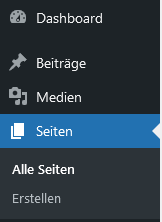
Seiten-Bearbeitung aufrufen
Nun können Sie die gewünschte Seite auswählen, bei der Sie eine Änderung durchführen möchten. Klicken Sie anschließend auf den Menüpunkt "Bearbeiten".
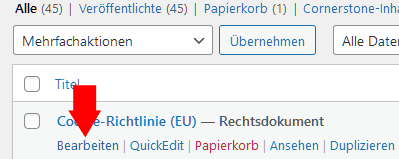
Auf Schraubenschlüssel klicken
Nun sehen Sie die Bearbeitungsfunktion der gewünschten Seite, die mit dem "Page Builder SiteOrigin" erstellt ist. Klicken Sie nun bei dem Seitenelement, bei dem Sie das Hintergrundbild ändern möchten, auf den Schraubenschlüssel.
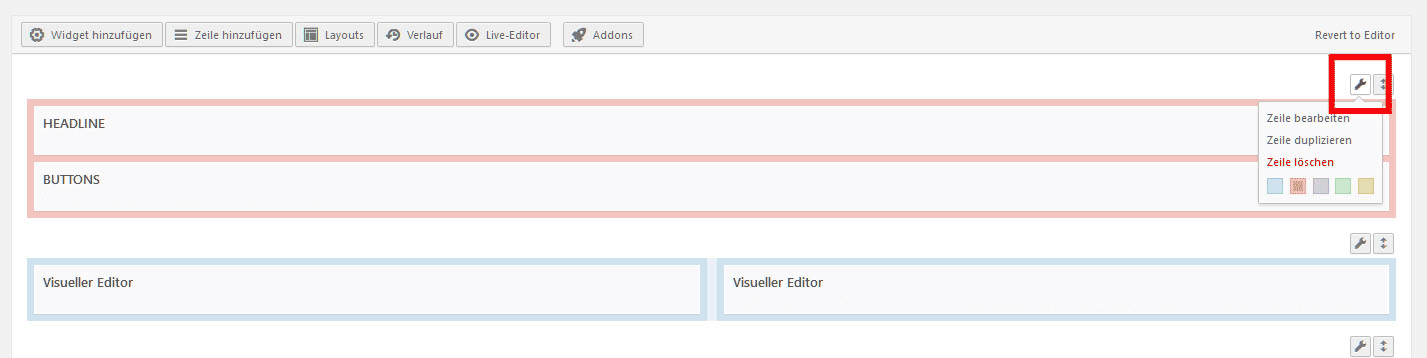
Zeile bearbeiten
Klicken Sie nun auf "Zeile bearbeiten".
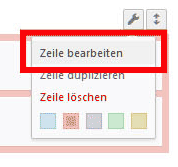
Design > Bild auswählen
Nun öffnet sich ein neues Fenster. Klicken Sie in der rechten Navigationsleiste auf den Menüpunkt "Design" und anschließend auf das Feld "Bild auswählen".
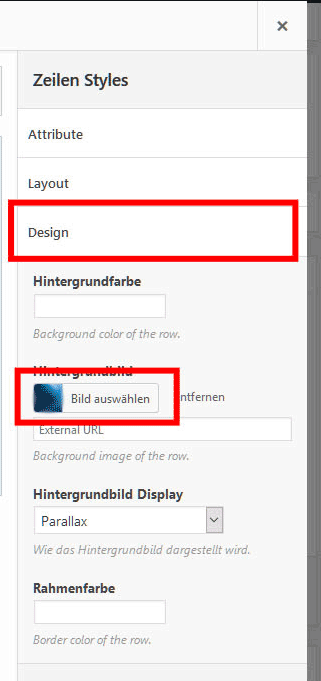
Design > Bild auswählen
Es öffnet sich nun die Mediathek als neues Fenster. In dieser wählen Sie bitte das gewünschte Hintergrundbild aus und klicken auf die blaue Schaltfläche "Done" oder "Einfügen".
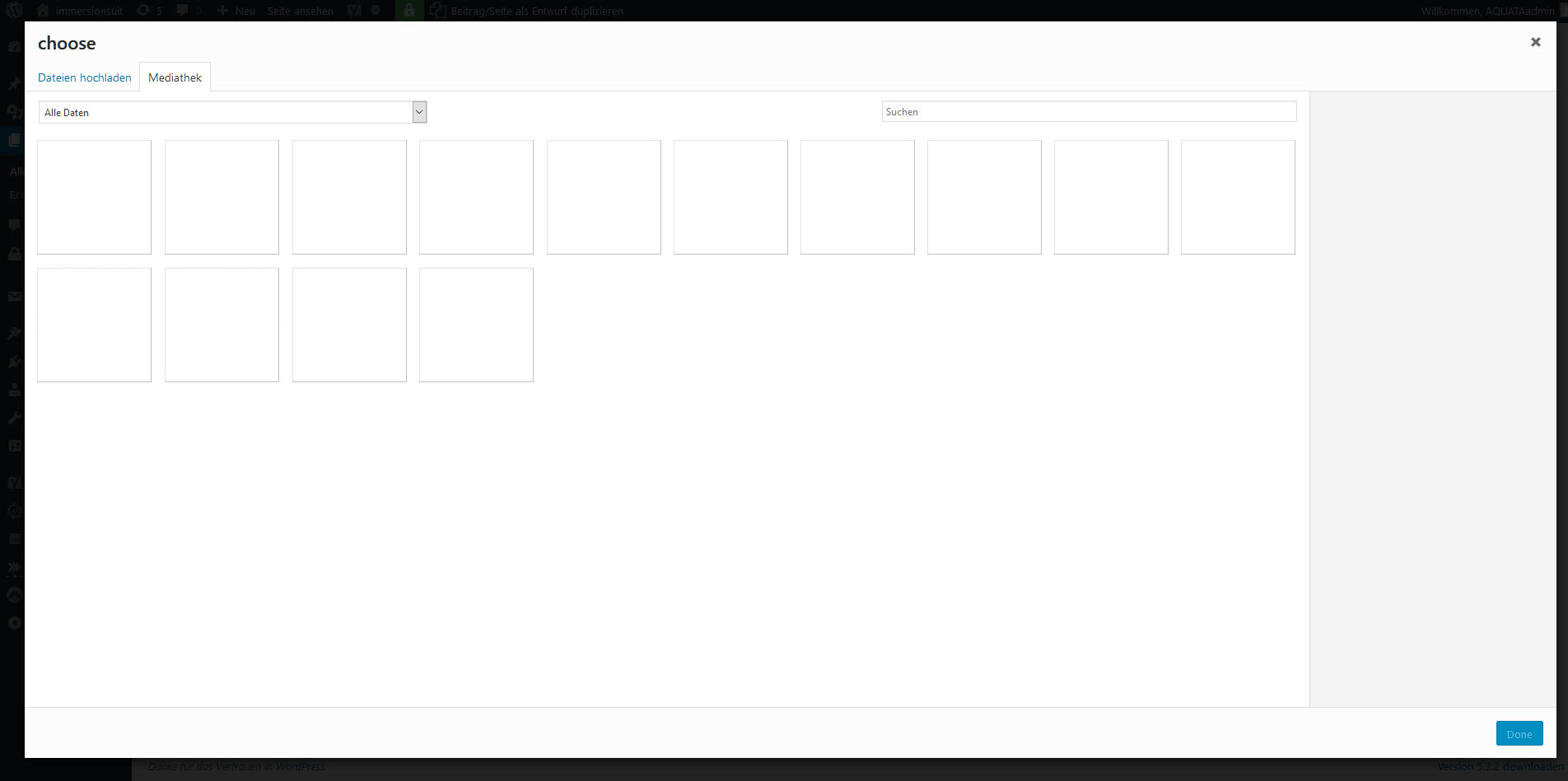
Beitrag aktualisieren
Klicken Sie anschließend auf die Schaltfläche "Fertig" und abschließend auf "Aktualisieren". Nun wurde das Bild ausgetauscht.
Support von Schechner für WordPress-Webseiten
Sie betreiben eine WordPress-Webseite und stoßen bei der Bearbeitung Ihrer Internetseite auf ungeahnte Komplikationen? Dann wird Ihnen gerne weitergeholfen. Melden Sie sich dazu auf dem schriftlichen oder telefonischen Weg. Es wird sich auf Sie gefreut!
Holen Sie sich PC-Hilfe!